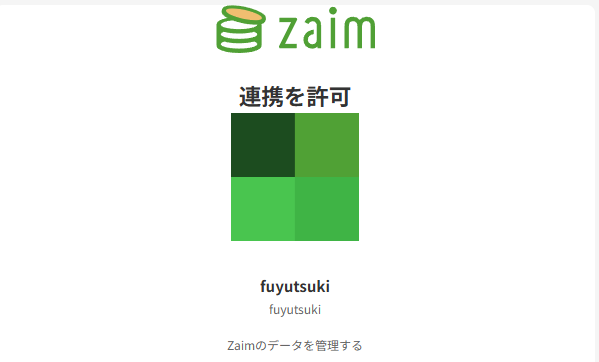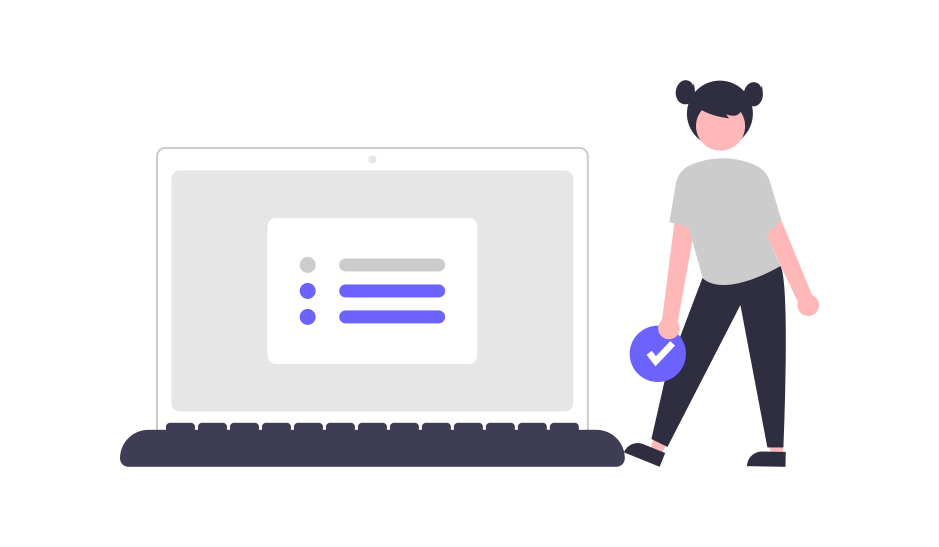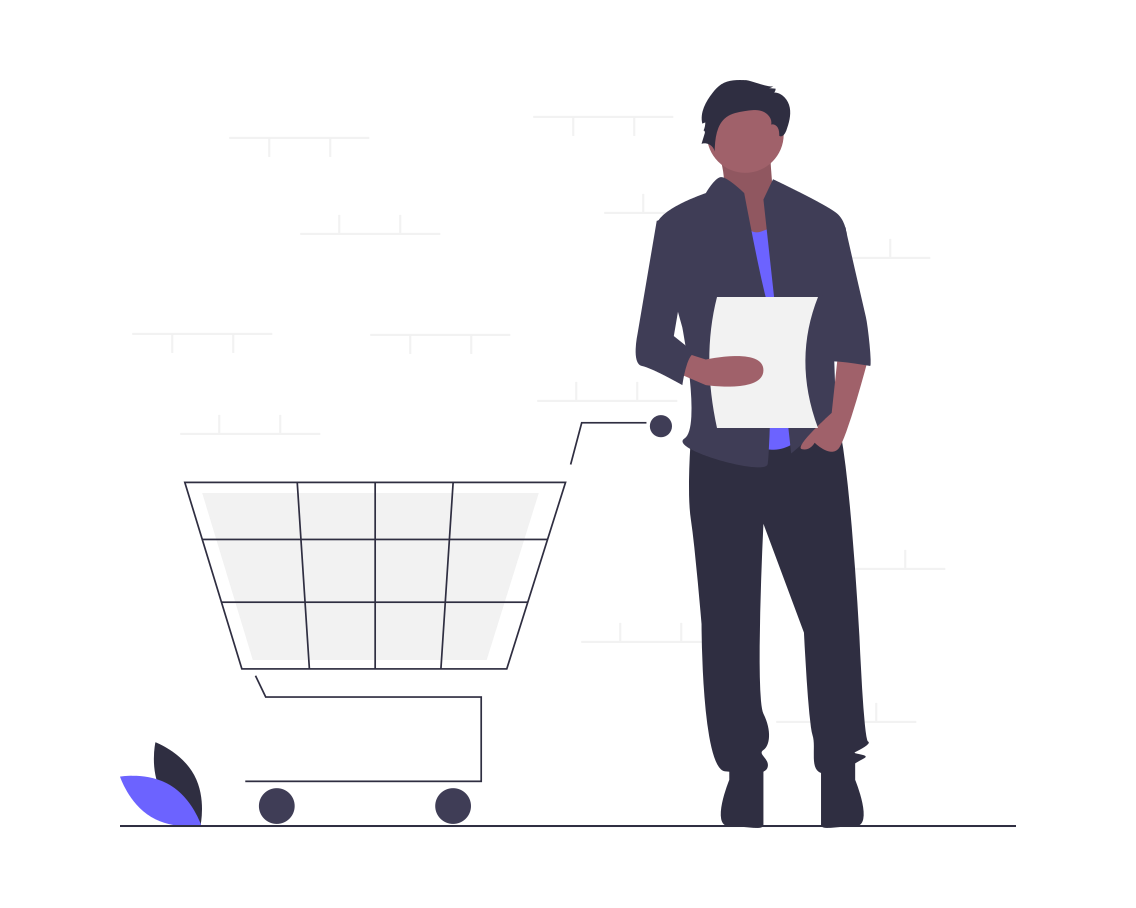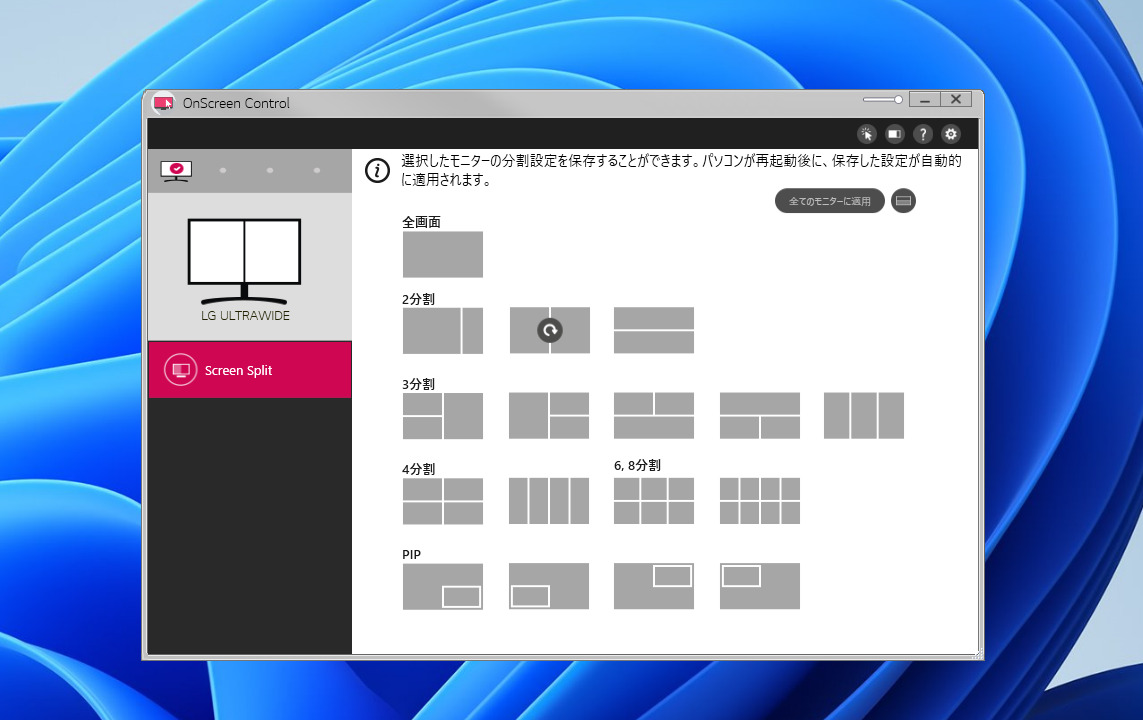こんにちは、fuyutsukiです。
先日logicool製キーボードのレビューをしましたが、そこから更にキーボードを購入しました。
 Fuyutsuki
Fuyutsukiこれで、一年間で5台キーボードを買ったことになります笑
しかし、ひとまず最高のキーボードを追い求める旅はひとまず終わりそうです。
私の中で至高の組み合わせができました。
長時間PCを触る方にはぜひ一度分割型キーボードを触っていただきたいです。肩甲骨を狭めることなくキーボードを打てるので、肩凝りや腕の疲れが激減します。
また、今回紹介するキーボードはどれもマクロ機能によるキーボード割り当てカスタマイズ機能がありますが、私は使用していません。
分割型キーボードMistel MD770
日本語配列の唯一の分割型キーボードです。
英語配列であれば他にもいくつかモデルはありますが、Enterキーの押しやすさなどの観点から私は日本語配列の方が好みですね。
箱に入っている様子がこちらです。


こちらが分割キーボードの全体図です。
分割にも一体にもなりはするのですが、他のキーボードに比べて持ち運びがしづらいところは注意点です。
会社のデスクや自宅のデスクなど、基本的に持ち運びをせずに作業する箇所に向いているかと思います。


こちらが横から見た厚みになります。


メカニカルキーボード
Mistel MD 770はメカニカルキーボードです。
それぞれ以下のように名称があり、どの軸を選ぶかによって打鍵する際の音量も大きく異なるので注意が必要です。
- 黒軸
打鍵する力がストロークに応じて直線的に変化します。 - 赤軸
打鍵する力がストロークに応じて直線的に変化します。黒軸より軽いキータッチとなります。 - 静音赤軸
底打ちの音を軽減します。赤軸と同じくストロークに応じて打鍵する力が直線的に変化し軽いキータッチですが、打鍵した際の音量は赤軸より小さくなります。 - スピードシルバー軸
キーの入力位置が浅く、高速入力が可能となります。
赤軸と同じくストロークに応じて打鍵する力が直線的に変化し軽いキータッチです。 - 青軸
軽いキータッチとスイッチの入るときにクリック感と軽いクリック音が出ます。
ゲーミング用のキーボードとしてよく採用されるものです。
音量は他の軸に比べ明らかに大きいので注意が必要です。自宅用であれば良いですが、会社で使用すると音量の凶器です、笑 - 茶軸
軽いキータッチと、スイッチが入るときにクリック感があります。 - クリア軸
スイッチが入るときにクリック感があります。茶軸よりもキータッチが特長です。
これら7種類の中でもよく見かけるのは赤軸、ピンク軸、青軸辺りですね。
私は会社でも使用したかったので、打鍵した際の音量が最も小さいピンク軸を選びました。
プログラマー御用達のHHKB
海外の有名なプログラマーも使用されているような、信頼と実績のHHKBです。


HHKBの特徴
「静電容量無接点方式」が採用されていることが大きな特徴ではないでしょうか。
静電容量無接点方式の良さを簡潔に説明すると、その耐久性とミスタッチを抑制できることにあるかと思います。
また、海外の有名なプログラマーが使用しているということで、プロからも愛されているという安心感も良いですよね。
デスクの上に置くとこんな感じです。



テンキーレスなので、コンパクトですね


背面のこちらを上げることで高さ調整をすることができます。


電源はこちらのボタンを押すことでONにします。


基本的にはHHKBは単3電池を使います。


電池以外にもtype-cケーブルでの充電も可能です。


Logicool MX Keys miniとの比較
前回こちらの記事で紹介したLogicool MX Keys miniとの簡単な比較です。
下の画像のように、サイズ感はほぼ同じです。


主な違いとしては、やはり打鍵感ではないでしょうか。
HKKBはストロークが深いのに対して、Logicool KX Keys miniは浅いことがこの画像からも分かるかと思います。
logicoolのKX Keys miniとサイズ感こそ同じもののストロークが深い分、手が大きいと少し窮屈だなという印象はありました。
また、HHKBはキーボードに高さがあるため、パームレストは必須です。


私は持ち運びのしやすさも考慮してこちらのパームレストを愛用しています。



HHKBは唯一無二の打鍵感です。より良いキーボードを追い求める方にはぜひ一度触っていただきたいです。
番外編:REALFORCE
最後に、購入を検討していたこちらのREALFORCEについても紹介します。
ヨドバシカメラで何度も試し打ちをし、購入を検討していたキーボードです。
こちらのキーボードもHHKBと同様に「静電容量無接点方式」を採用しています。
そのため、打鍵感としてはHHKBに近いです。
私としては、肩凝りや腕の疲れの軽減を優先したかったため、分割型キーボードを購入しました。
まとめ
ブロガー・プログラマー向けのキーボードを紹介しました。
パソコンは消耗品ですが、キーボードは一生物というつもりで最高のキーボードを追い求めてきました。
最終的に私はこちらの分割型キーボードのMistel MD770の静音赤軸(ピンク軸)を購入し大変満足しています。
肩甲骨を狭めることなく本来の腕の広がりでキーボードを打てるので、肩凝りや腕の疲れが激減します。
また、今回紹介したキーボードはどれもlogicool製のキーボードに比べ厚み(高さ)があります。
そのため、長時間使用していると手首が痛くなる可能性があるため、私はこちらのような”パームレスト”を使用しています。
今では、キーボード使用時の欠かせないお供になっています。
今後はデスクツアーの記事も投稿していく予定ですので楽しみにお待ちください。
最後まで読んでいただきありがとうございました。
ではまた、次の記事で!